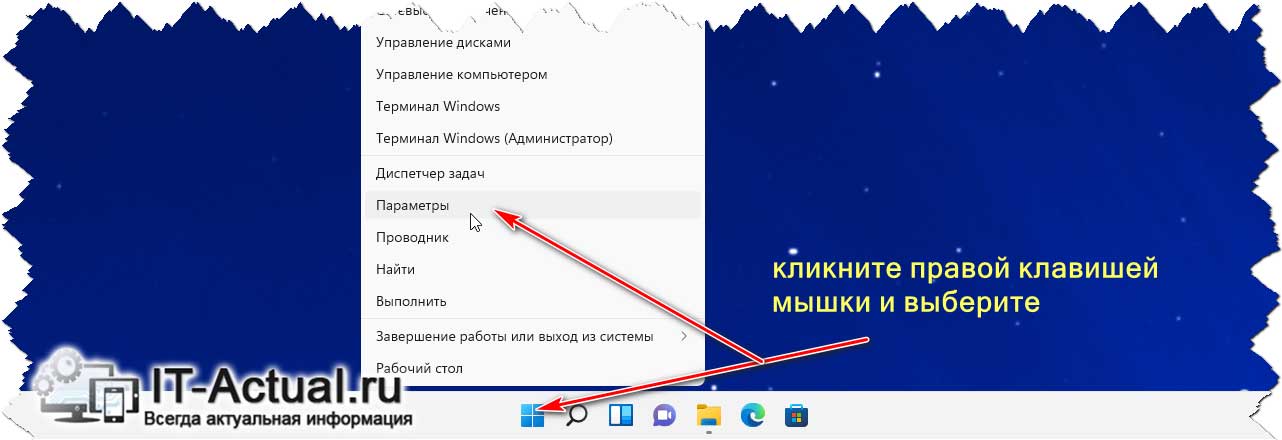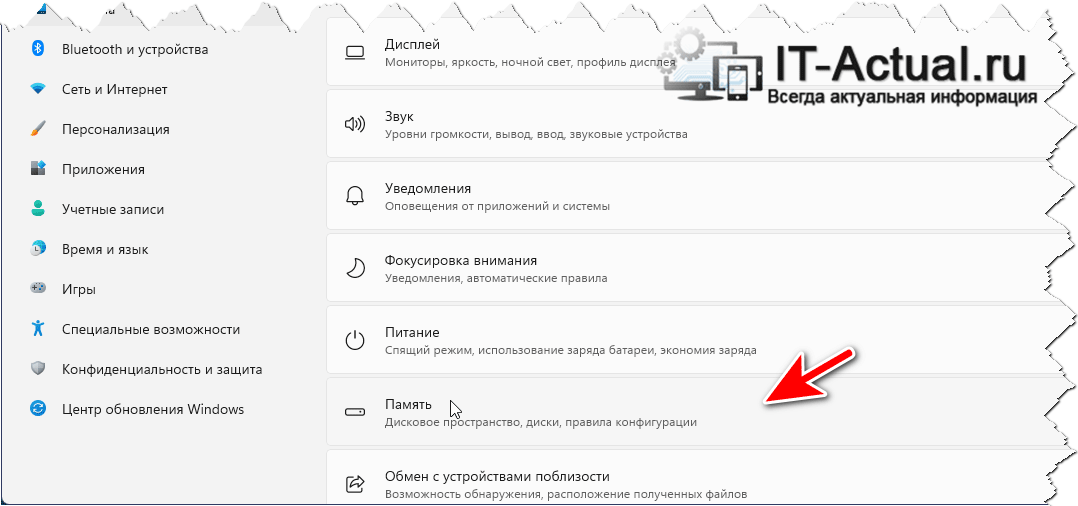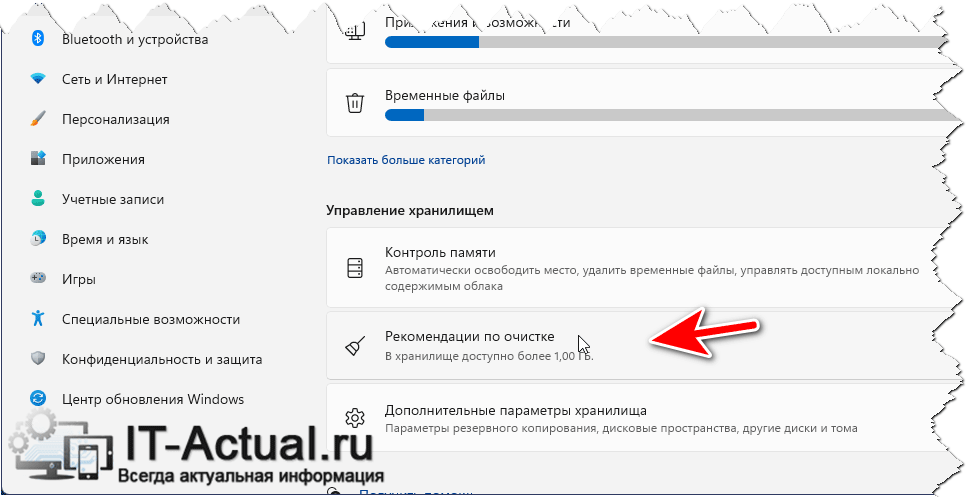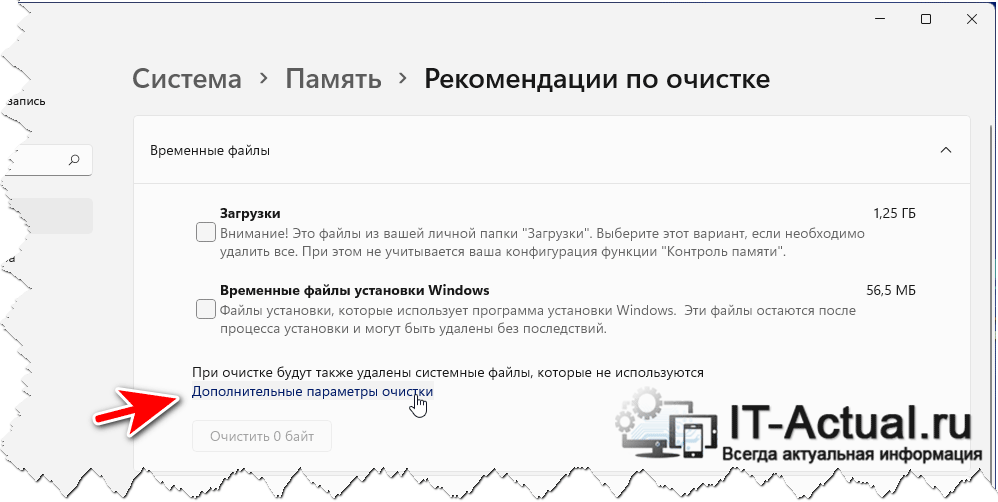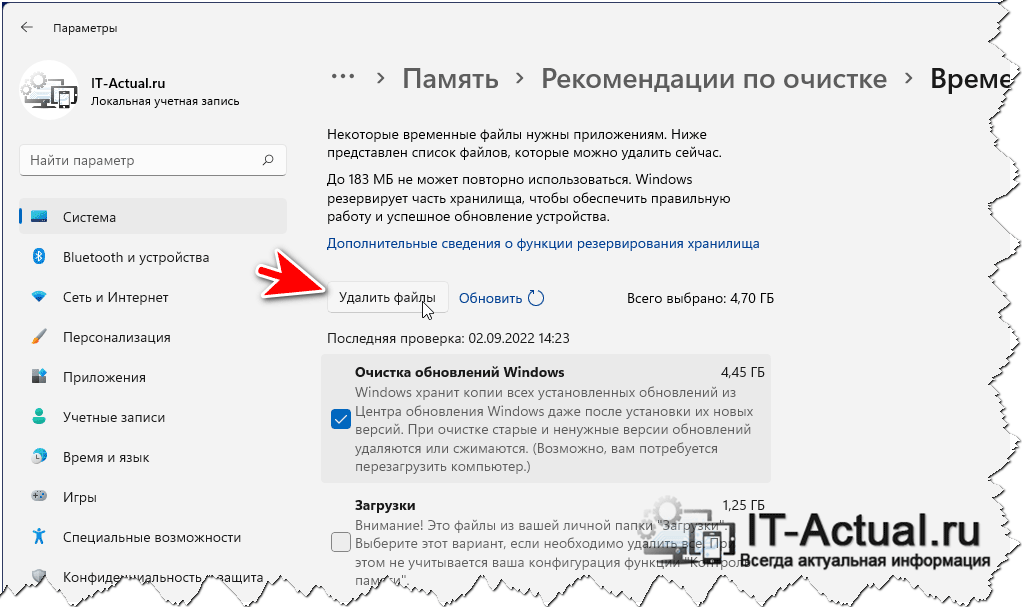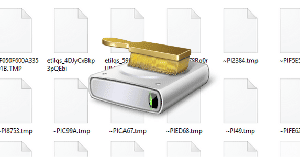 Приветствую!
Приветствую!
Операционная система Windows 11 всех хороша, однако у неё имеется свойство накапливать временные и прочие технические файлы, в которых фактически нет нужды, но место при этом они занимают, да ещё и при большом накоплении таковых операционная система становится более «задумчивой».
К счастью, сами разработчики создали и внедрили штатный инструмент, который призван очищать операционную систему от этих элементов, дабы операционная система работала быстро и не занимала избыточное место. Давайте посмотрим, как воспользоваться этим инструментом.
Удаляем временные файлы и прочие технические файлы в Windows 11 – инструкция
Мы рассмотрим детально, как вызвать этот инструмент, как им воспользоваться с целью очистки системы, чтобы высвободить свободное место и в целом ускорить отзывчивость и работу при выполнении повседневных задач на компьютере.
- Для того, чтобы добраться до необходимого инструмента очистки в операционной системе Виндовс одиннадцать, следует навести курсор мышки на кнопку Пуск, кликнуть правой клавишей и выбрать пункт под названием Параметры.
- Откроется системное окно, в котором в правой части следует выбрать пункт под названием Память.
- Далее следует выбрать пункт Рекомендации по очистке.
- Мы почти на месте. В рекомендациях по очистке приводится лишь базовый список. Дабы отобразить весь список, следует нажать по пункту под названием Дополнительные параметры очистки.
- И уже здесь представлено существенное большее количество возможностей по очистке. Причём каждый пункт имеет подробное описание того, что именно будет очищено.

Просто отметьте необходимыми галочками именно то, что вы в конкретном случае хотели бы очистить и нажмите по кнопке Удалить файлы. Таким способом можно удалить гигабайты места на накопителе данных без каких-либо опасений за работу операционной системы и удаления чего-либо «лишнего» (пользовательских данных – музыки, фотографий, документов и так далее).
Вот таким весьма простым и понятным способом можно избавить операционную систему Windows 11 от избыточного количества временных и прочих технических файлов (при этом исключая удаление важных файлов, включая системные и пользовательские), которые неизбежно накапливаются со временем при работе операционной системы и вызывают различные торможения, фризы и прочие негативные факторы.